Docker折腾记 篇六:B站收藏夹视频自动下载到本地并导入emby生成海报墙,手把手教你部署,再也不怕收藏夹的视频失效啦
小伙伴们,看完有帮到你的话,别忘了点点关注,点点赞,回复回复给点鼓励哦!
背景:
这么多年在B站陆陆续续收藏了好多学习的教程,最近心血来潮想看一看,但发现收藏夹里好多的视频都失效了,正所谓收藏从不停止,学习从未开始,当然,失效了就是学习再也无法开始了,多多少少有点遗憾吧。于是找了下万能的github,发现了这一个docker应用--amtoaer/bili-sync。
演示:
工具部署完,如果收藏夹中有视频就会直接开始下载了,并根据配置的刷新时间,定时去扫描收藏夹中是否有新增内容,有的话会将新增内容下载下来。
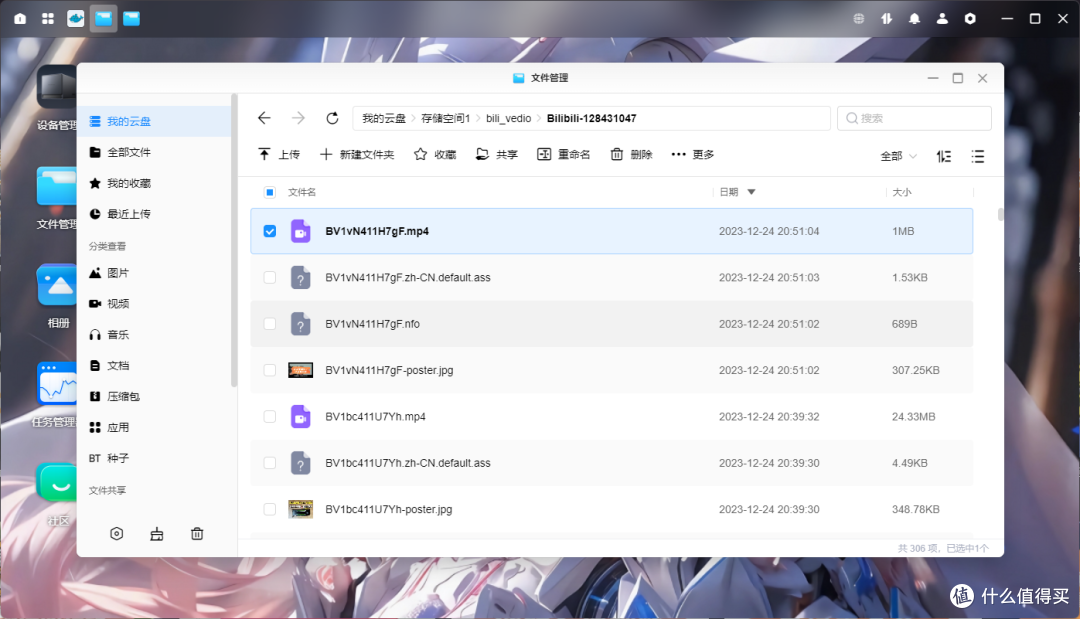
另外这个工具会将视频的信息存到nfo文件中,并生成封面,可以被emby,jellyfin这样的影视工具读取,不过可惜的是,绿联云影院和极空间的极影视识别不了这个工具生成的nfo文件,无法自动生成海报墙。
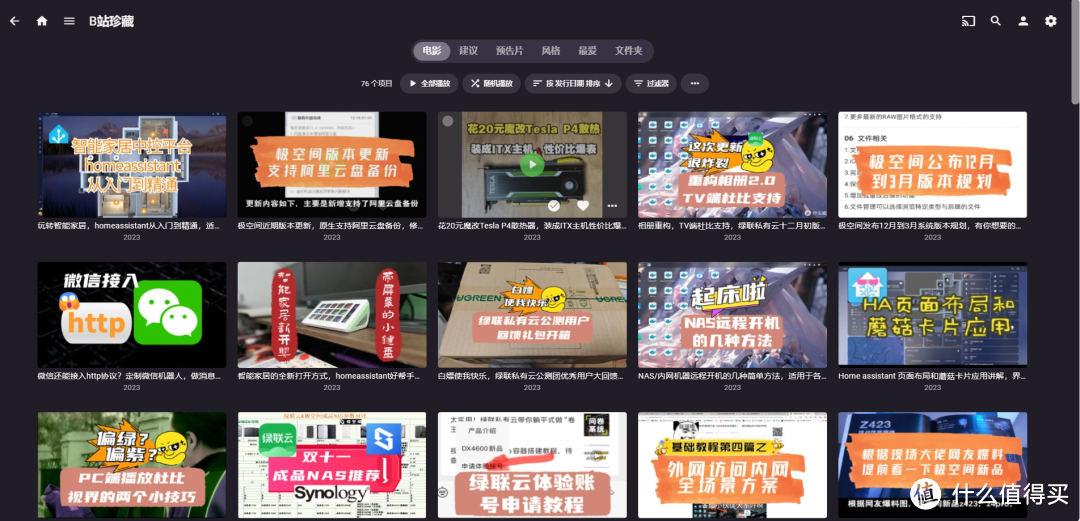
还可以把作者头像拉取下来,并在演员表中展示,另外详情页中还可以看到视频简介,视频标签等信息。
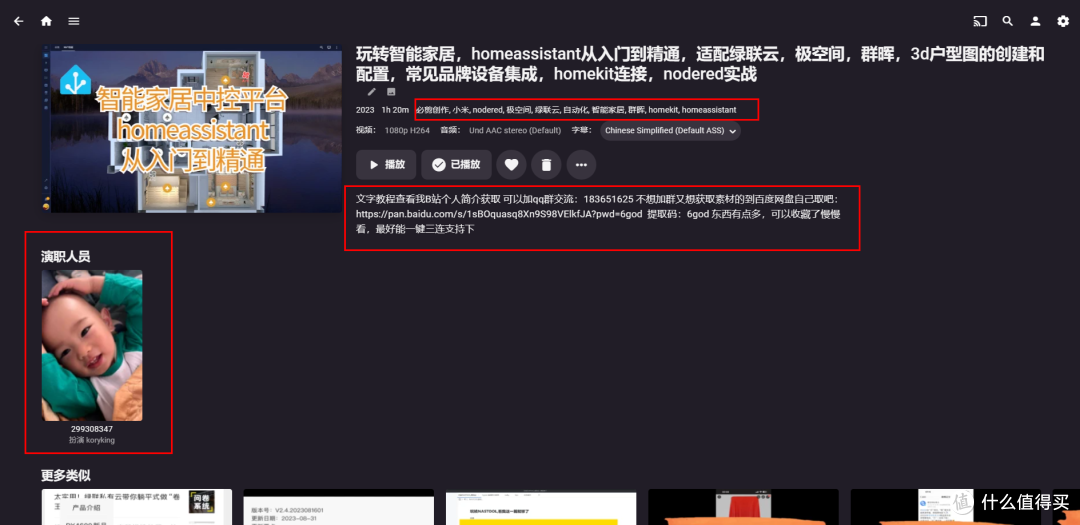
这个工具也会将视频弹幕生成一个字幕的文件,让你本地观看也不会觉得寂寞,可以说是把所有的元素都给下齐活了。

部署:
依然绿联云为例,比较简单,极空间群晖都可以参考。
打开docker>镜像管理>镜像仓库,直接搜索amtoaer/bili-sync,直接点击下载拉取镜像。
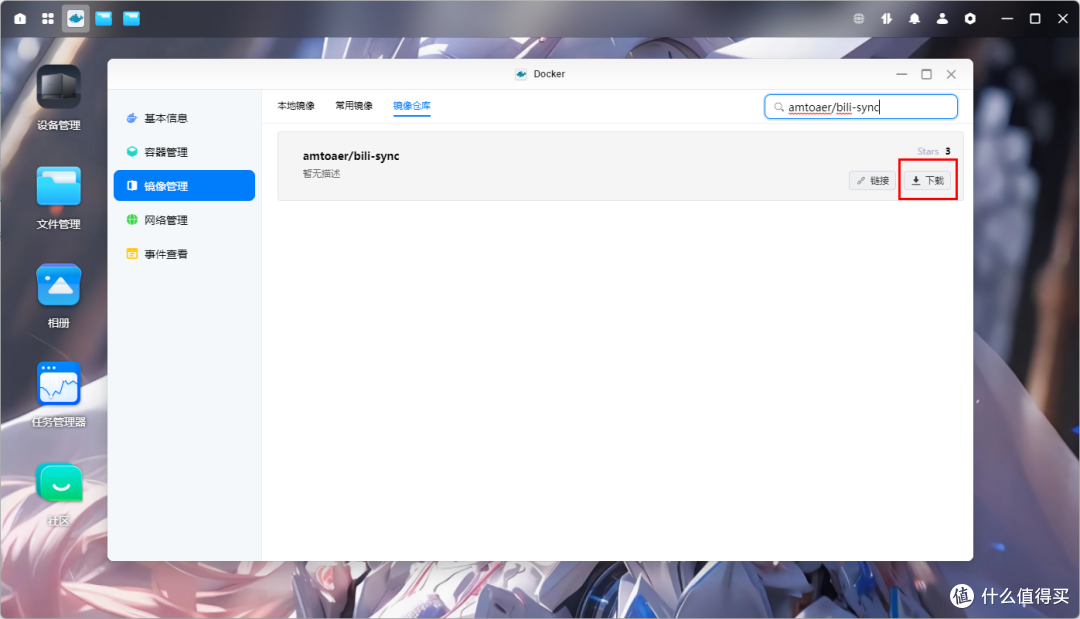
显示all done后点击完成。
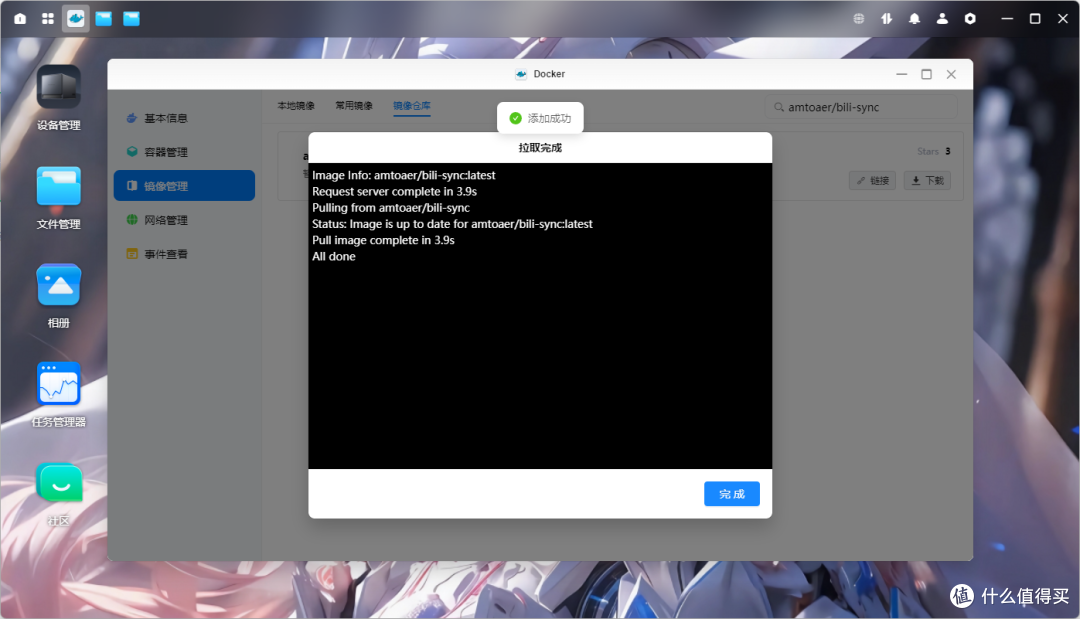
回到docker>镜像管理>本地镜像,找到刚才拉取的镜像,点击创建容器。
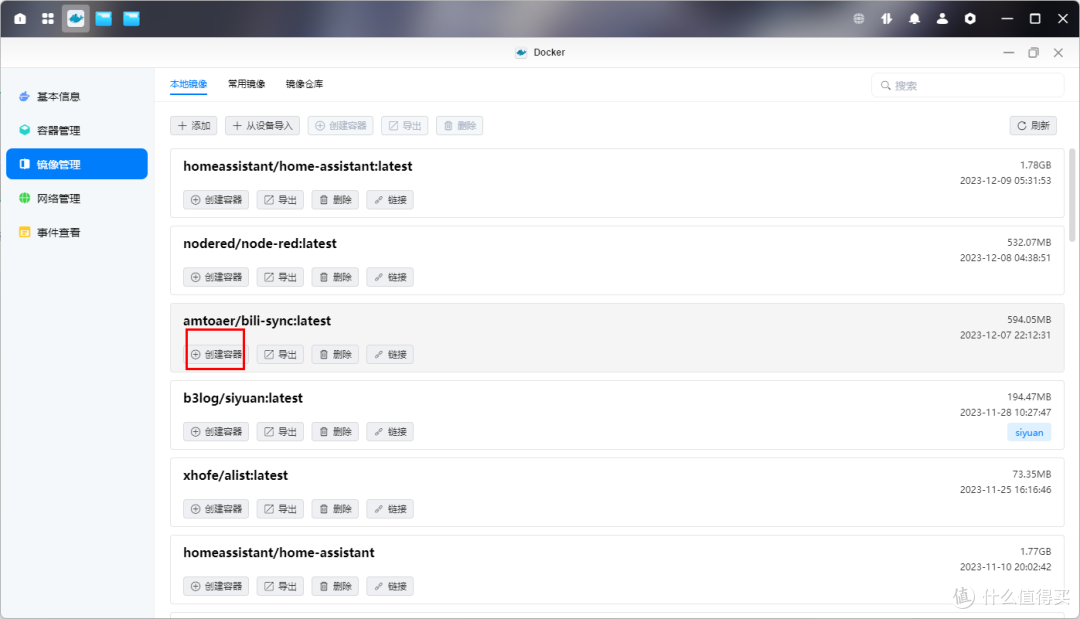
勾选创建后启动容器,点击下一步。

重启策略选择容器退出时总是重启容器,把tty开关打开。
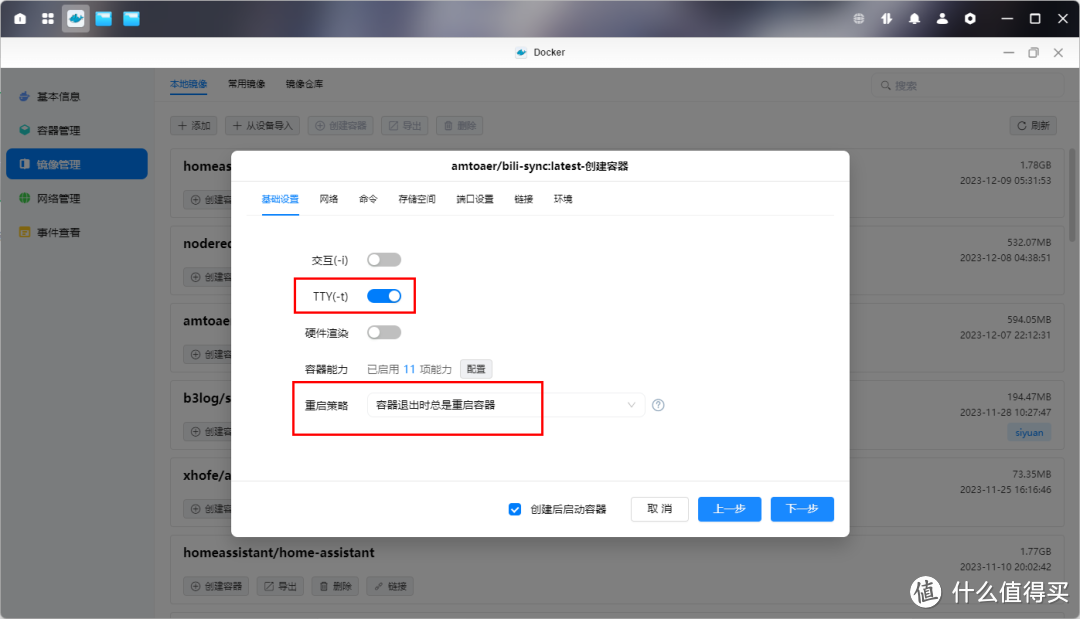
网络保持bridge不用动。
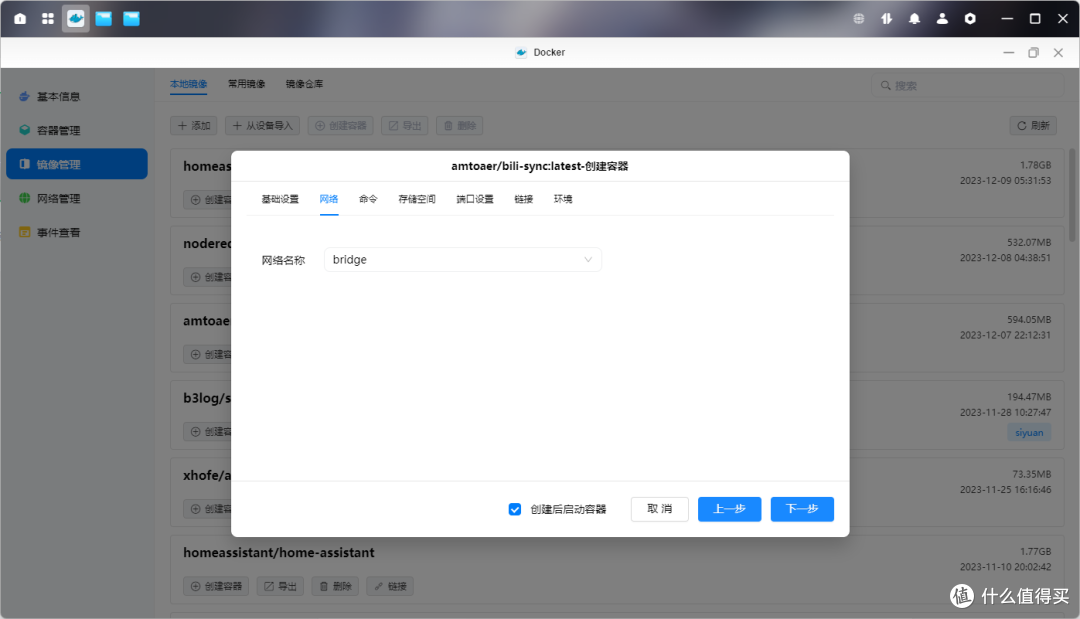
本地先在docker目录下新建一个bilisync目录,并在这个目录下再新建config和data两个目录。
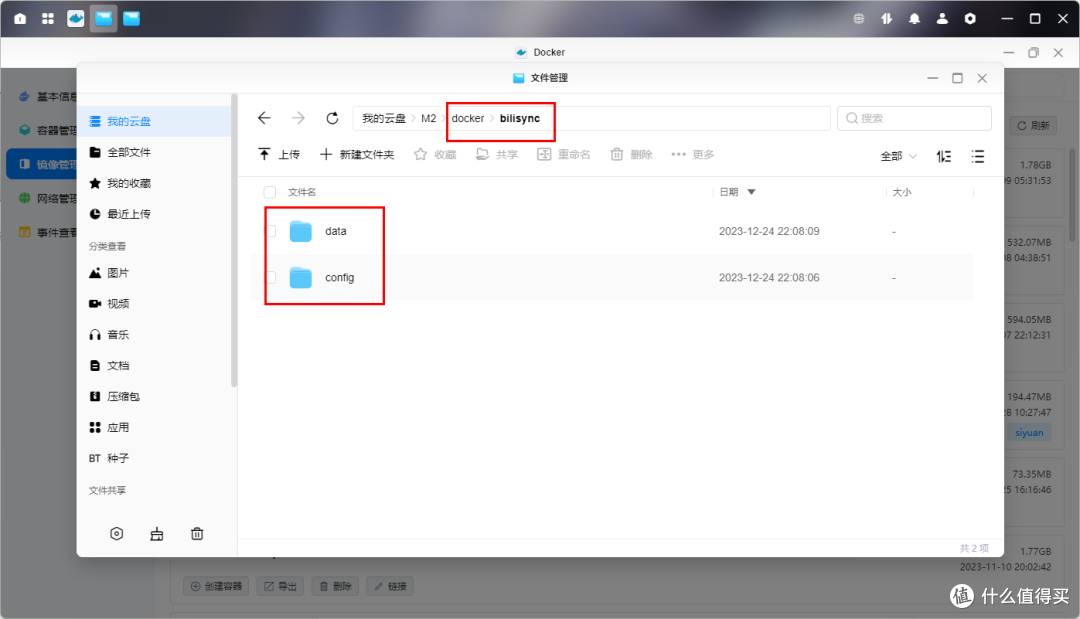
将这里新建的data目录映射到/app/data,config映射到/app/config,另外将想要保存b站视频的目录,映射到/Videos/Bilibilis。另外如果想和上面演示的一样,想在emby使用时,演员表可以看到up头像的话,就把emby配置目录中的如:docker/emby/metadata/people的目录映射到/app/thumb,如果emby的metadata下没有people目录,自己手动创建一个即可。
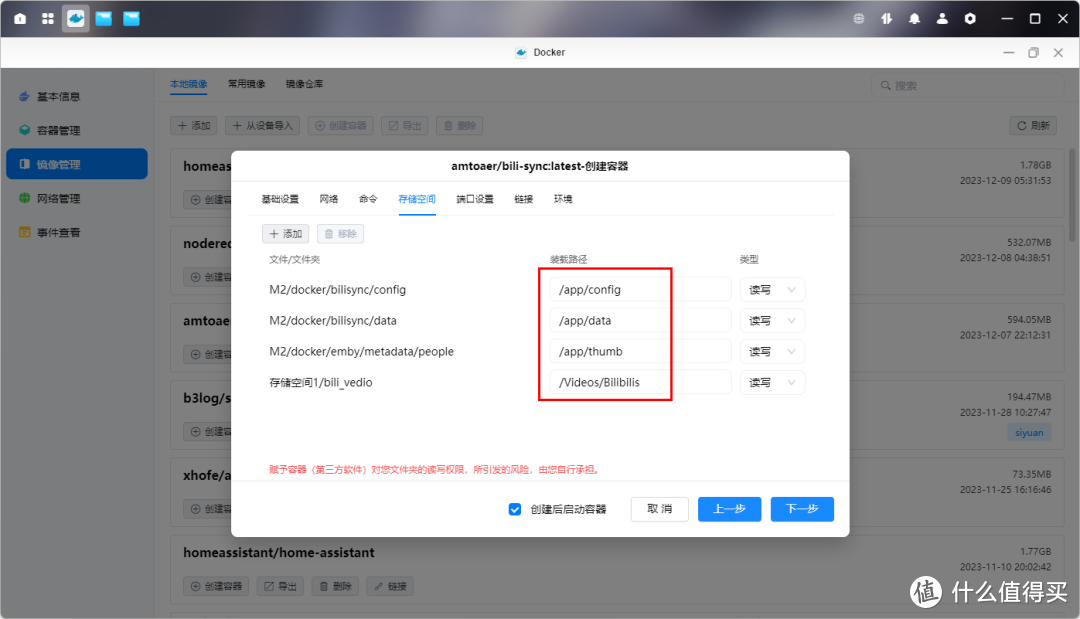
环境添加时区TZ:Asia/Shanghai,其他的配置都不需要动,到这里先别急着下一步。
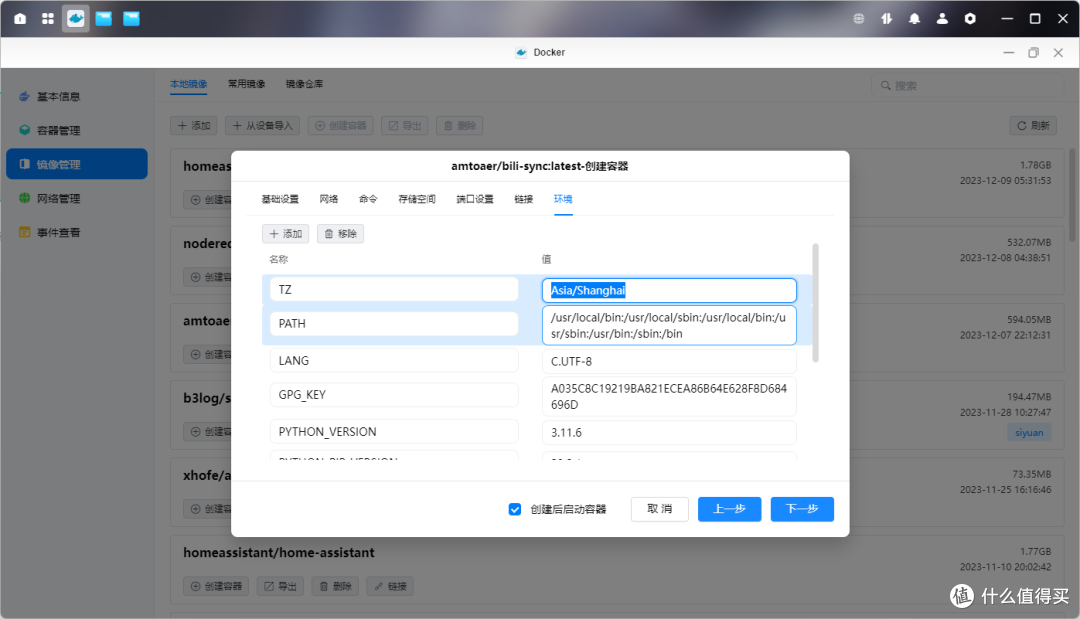
我们本地先创建一个config.json的配置文件,注意文件后缀是json,不要创建成config.json.txt了,在其中填入如下的内容,注意里面的sessdata,bili_jct,buvid3,dedeuserid,ac_time_value,path_mapper这些参数内容均需要替换成你自己的信息,获取方法继续往下看。
{
"sessdata": "7e1bab8b%2CwdGd1NEpCeWVYNGV6OE5WVVFNN3ZnODFzZzU2a3lLVHhPQl9nIIEC",
"bili_jct": "18e1bec4b3e1bbb3034f4c87",
"buvid3": "A02E38EC-A01B-D5200530251A09962infoc",
"dedeuserid": "299308347",
"ac_time_value": "ebe5444e1175c8b4edec88c1",
"interval": 20,
"path_mapper": {
"128431047": "/Videos/Bilibilis/bilibili-128431047"
},
"subtitle": {
"font_name": "微软雅黑,黑体",
"font_size": 40.0,
"alpha": 0.8,
"fly_time": 5.0,
"static_time": 10.0
}
}
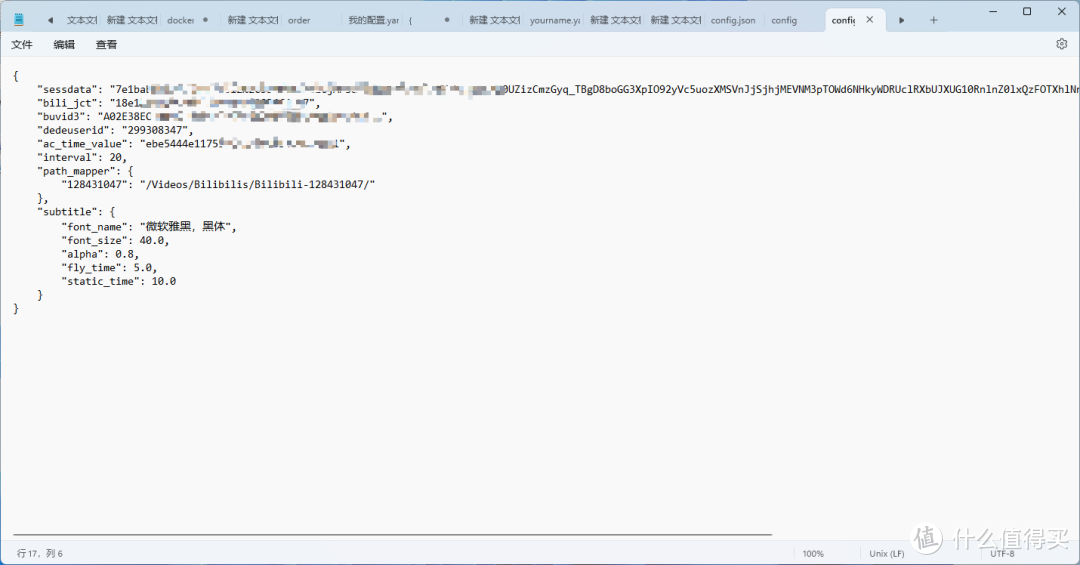
sessdata,bili_jct,buvid3,dedeuserid四个参数,我们通过浏览器在B站页面点击F12打开开发者工具,选择应用程序,找到cookie,点击b站网址,在右侧即可找到对用的这四个参数信息,复制替换config文件内的值即可。
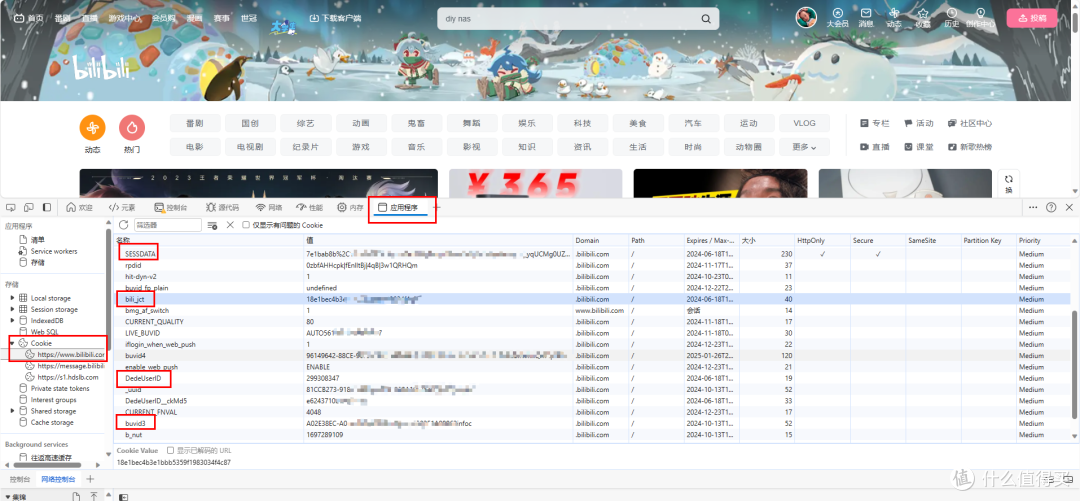
ac_time_value,依然是在F12的开发者工具页面,选择控制台,手动输入window.localStorage.ac_time_value,获取到的一串内容替换config文件中对应的参数值即可。
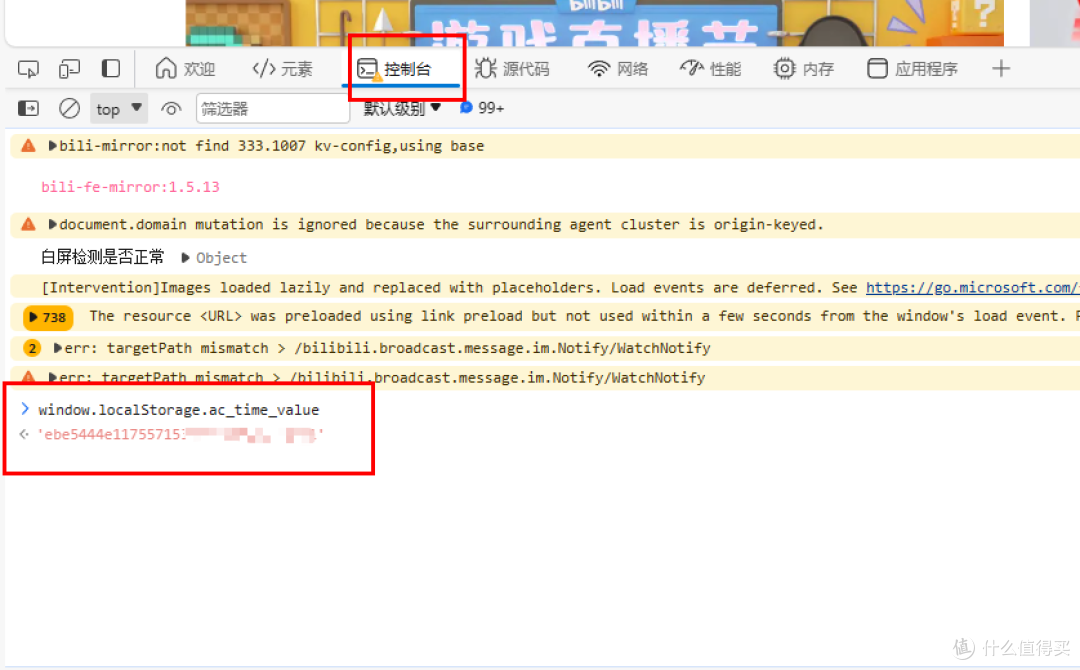
path_mapper中128431047即为收藏夹id,可以是自己的,也可以其他up的,点击收藏,再点击收藏夹就可以进入到这个页面,查看网址中mlxxxxx的内容,ml后的这段数字,即为收藏夹id,复制并替换收藏夹内容,另外这个参数中还有个/Videos/Bilibilis/bilibili-128431047,前面的/Videos/Bilibilis即为我们之前映射的保存视频文件的目录,后面的bilibili-128431047改成你对用想要保存的子目录名称即可,如果没有会自动创建,另外有多个收藏夹同步的话,这个参数内的映射按照以下方式填写:
"128431047": "/Videos/Bilibilis/Bilibili-128431047/","2754496047": "/Videos/Bilibilis/Bilibili-2754496047/"
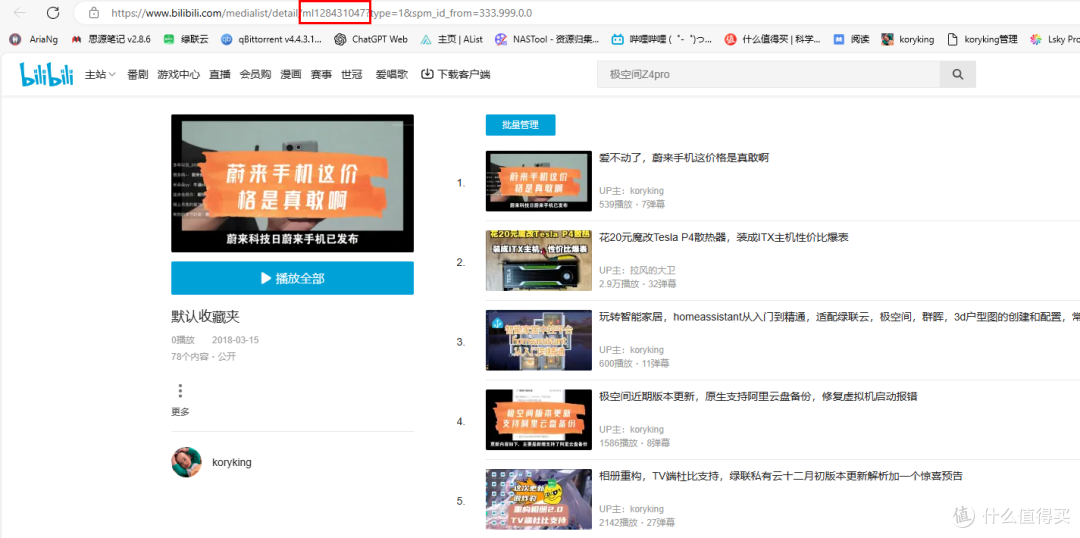
保存并上传到docker/bilisync/confi目录下,回到docker,点击下一步并点击完成,即可成功创建容器了。
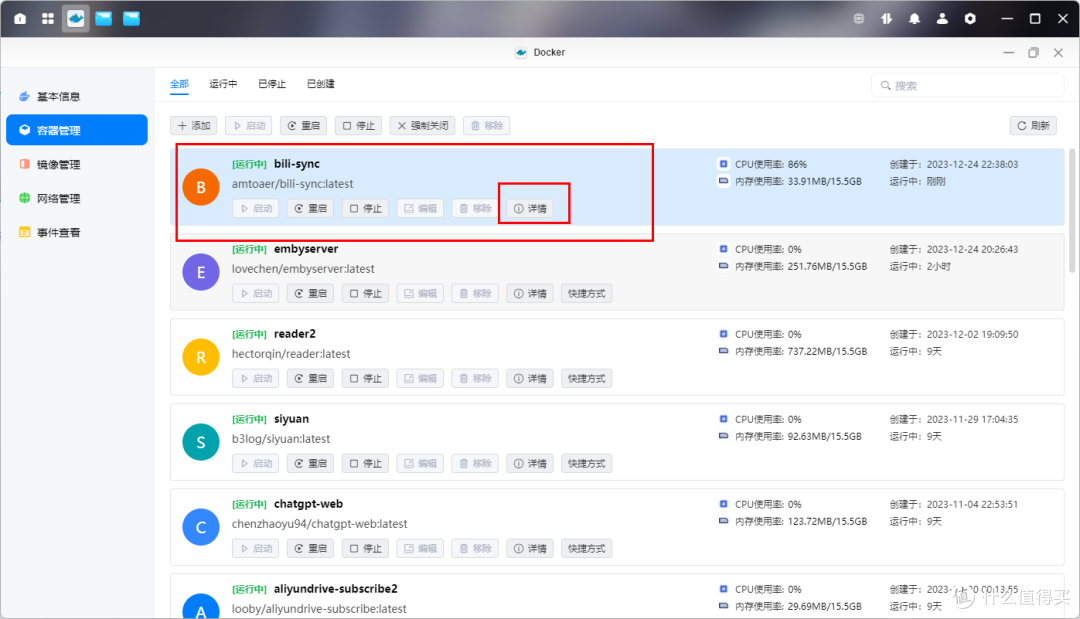
我们可以点击上图详情中的日志查看是否有获取到最新的收藏夹视频。
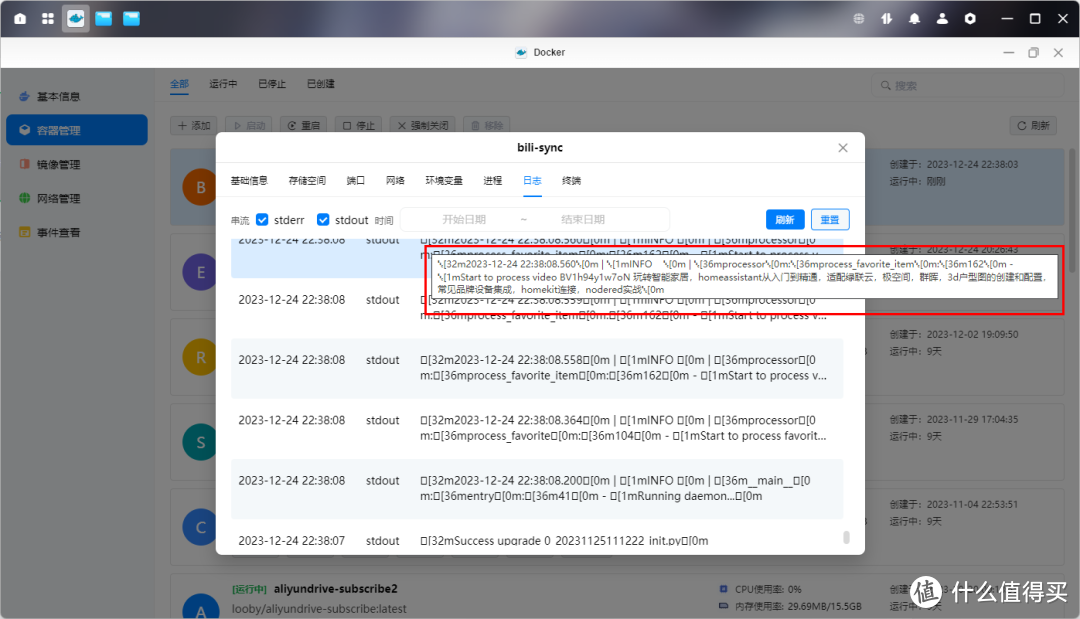
在视频目录下也可以看到视频文件和nfo数据都生成了。
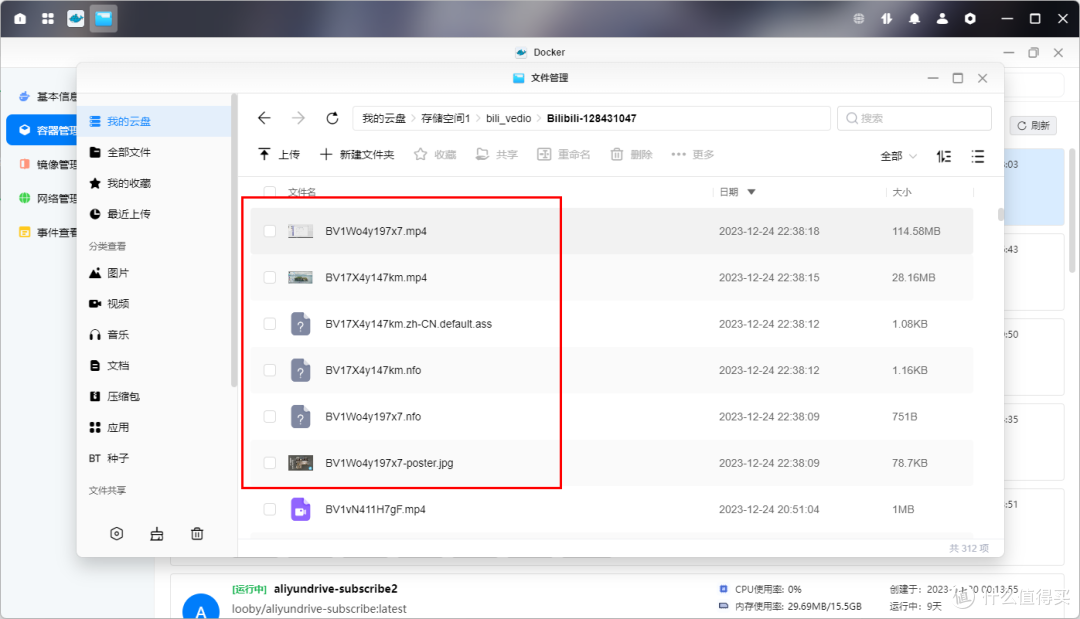
添加到emby
点击设置进入到控制台页面,点击媒体库>新媒体库。
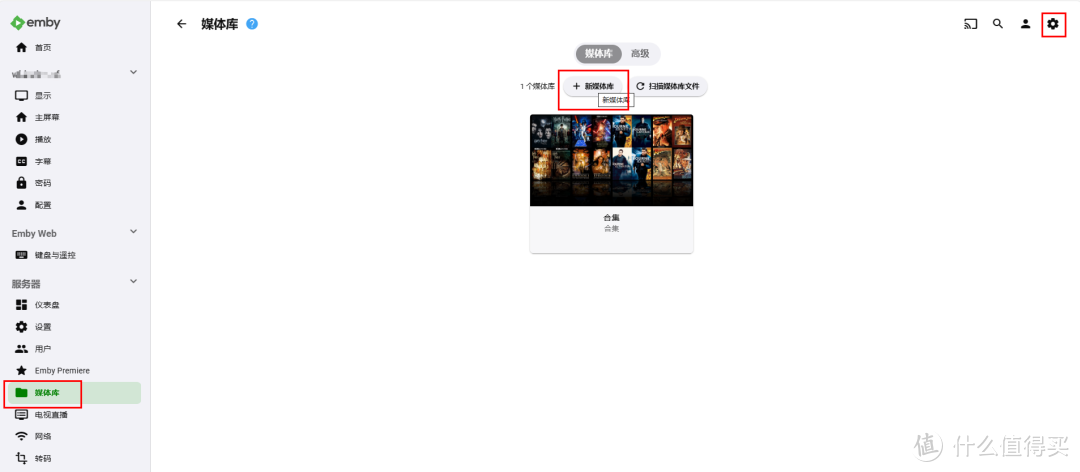
类型选择电影,语言选择中国和简体中文。
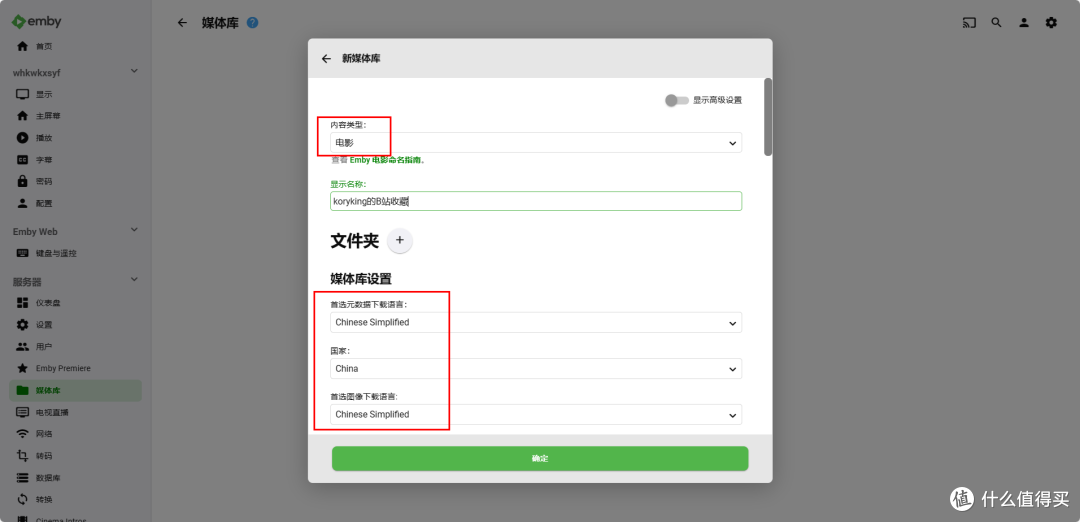
接着点击文件夹后的+号,选择我们的配置的视频地址,并点击确定。
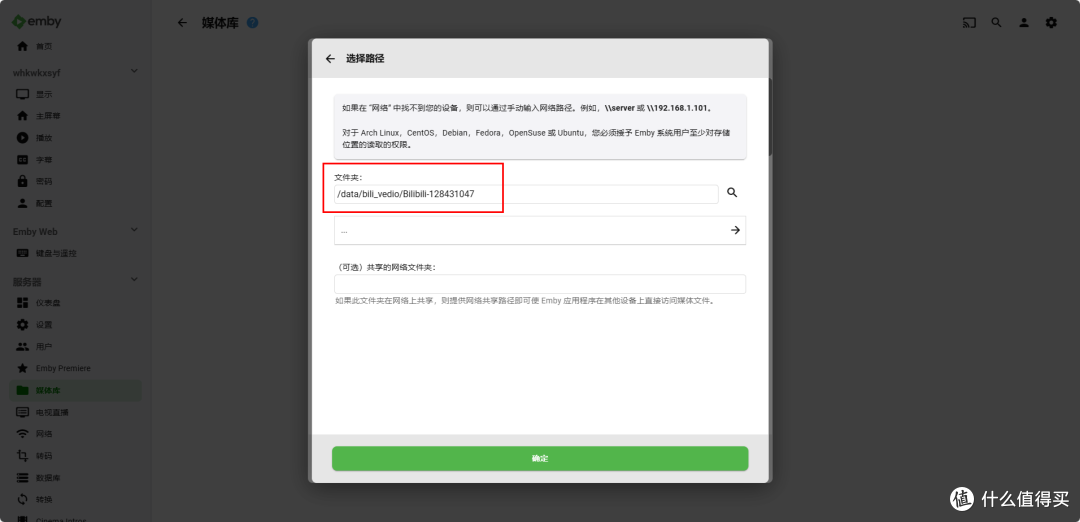
元数据下载器下的东西都去掉,因为我们有现成的nfo文件了。
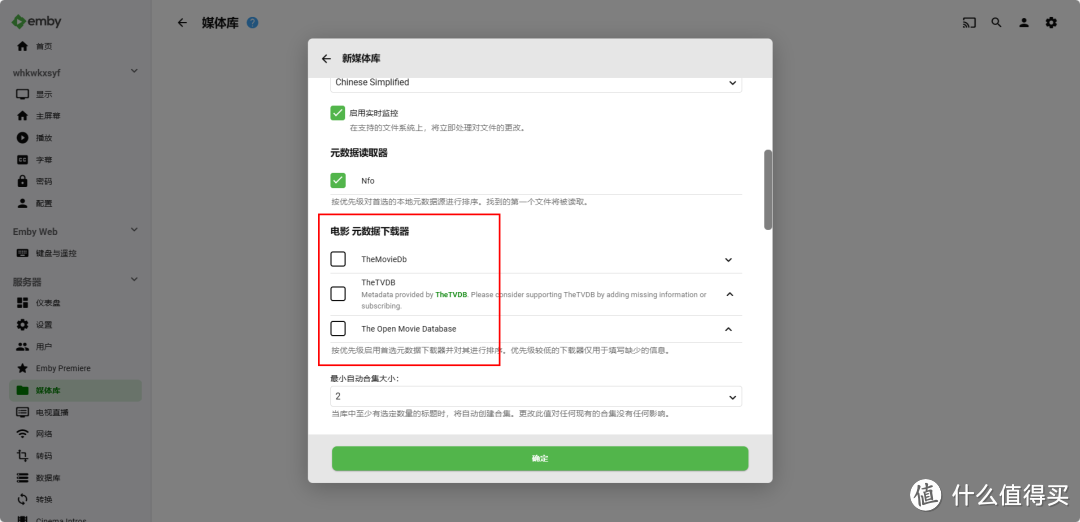
图像获取器的勾也都去掉,其他保持不变,直接点击确定。。
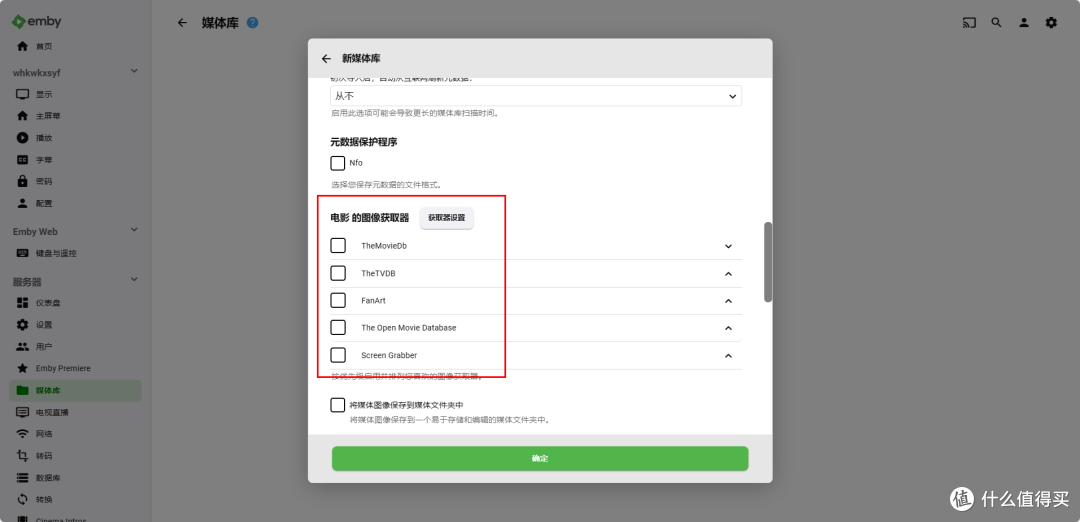
点击首页,点进我们创建的媒体库,就可以看到B站的这些视频啦,放在本地,可以让我们安心的等待下一次心血来潮,不至于像我心血来潮后,再也找不到初心了。
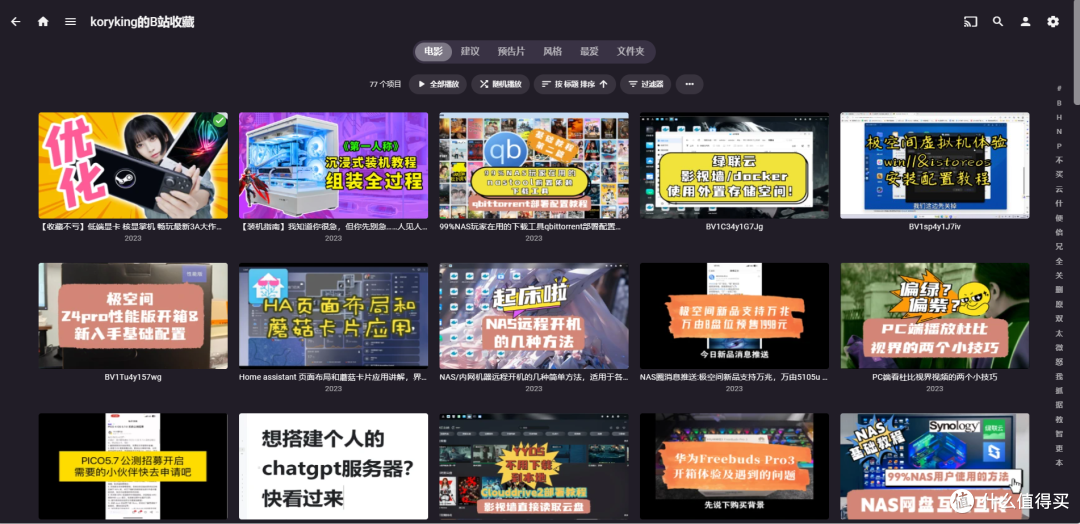
作者声明本文无利益相关,欢迎值友理性交流,和谐讨论~







































































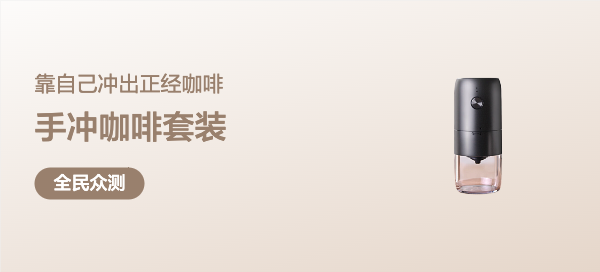

















koryking
校验提示文案
foxcat
校验提示文案
灵KOYB
校验提示文案
KC熊朗布
校验提示文案
ly757
校验提示文案
一天六顿饭
校验提示文案
我的昵称不个性
校验提示文案
饮胜
校验提示文案
duberry
校验提示文案
不太会画画
校验提示文案
ddhsa
校验提示文案
fallen-potato
校验提示文案
昆山土狼
校验提示文案
值友1013167204
校验提示文案
昆山土狼
校验提示文案
饮胜
校验提示文案
月牙妖猫
校验提示文案
放松的猫
校验提示文案
达尔文西
校验提示文案
达尔文西
校验提示文案
值友1013167204
校验提示文案
放松的猫
校验提示文案
昆山土狼
校验提示文案
fallen-potato
校验提示文案
月牙妖猫
校验提示文案
ddhsa
校验提示文案
不太会画画
校验提示文案
duberry
校验提示文案
饮胜
校验提示文案
饮胜
校验提示文案
昆山土狼
校验提示文案
我的昵称不个性
校验提示文案
一天六顿饭
校验提示文案
koryking
校验提示文案
ly757
校验提示文案
KC熊朗布
校验提示文案
灵KOYB
校验提示文案
foxcat
校验提示文案